在eclipse SE版本点击“Help”--“Install New Software...”--“Work with”中输入“Neon - http://download.eclipse.org/releases/neon”。点“Add...”,在弹出框中,输入一个名称,然后确定。在列表中选择“Web,XML,Java EE and...”,然后“Next”,直至结束。
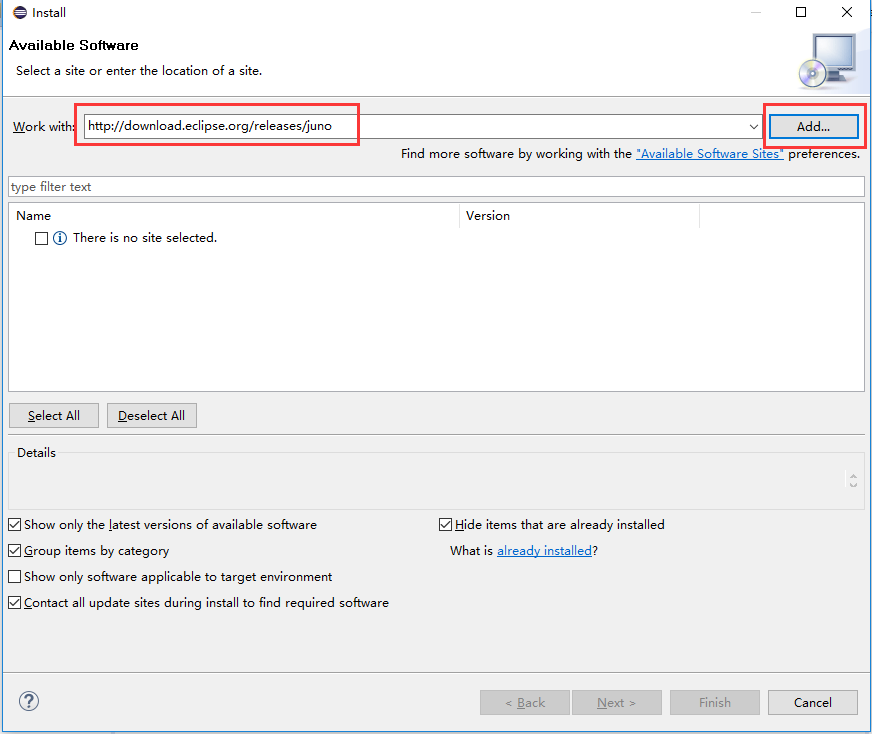
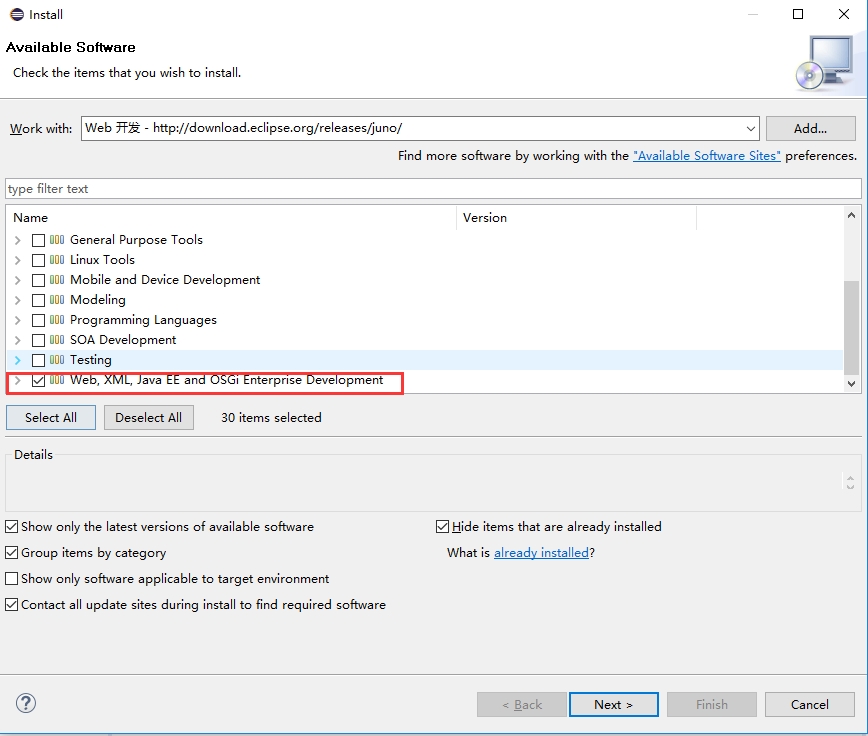
安装过程需要花些时间。... ... 安装结束后,新建--项目--Web文件中的Dynamic,

点击下一步 -- 点击New Runtime
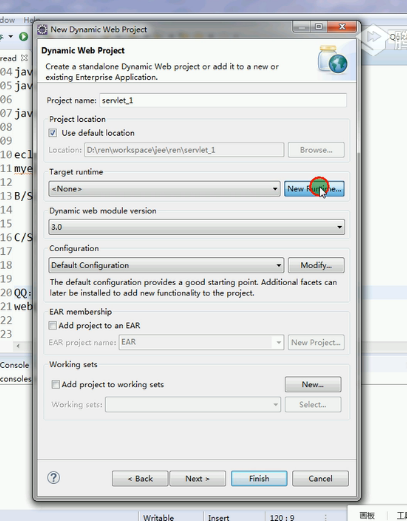
在这里我们一般选用选择Apache服务器,我在这里选用了8.0版本的(Apache要从官网下载,http://tomcat.apache.org/,下载教程在最后面)
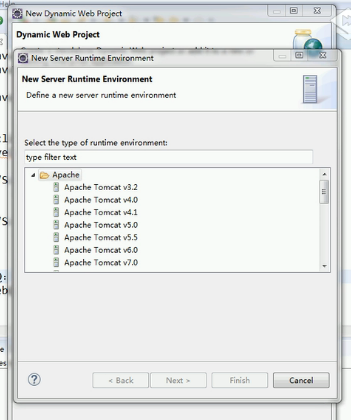
安装完Apache后点击Next下一步,选中解压的8.0版本的文件点击确定
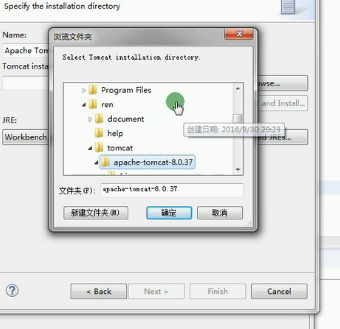
点击完成--完成
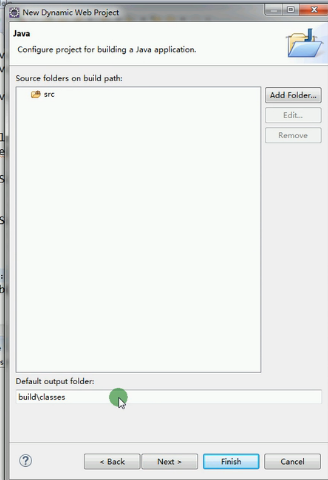
点击Next:
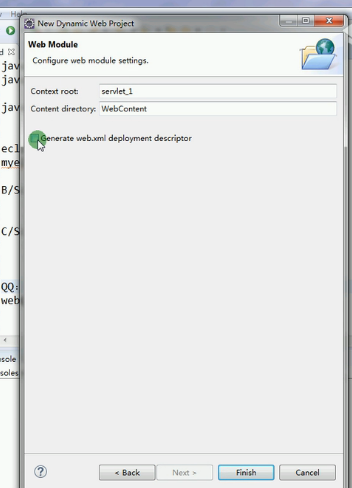
鼠标以上的位置一定要打上勾!,然后点击完成
Apache安装教程:
一:从官网下载(我是64位的电脑)
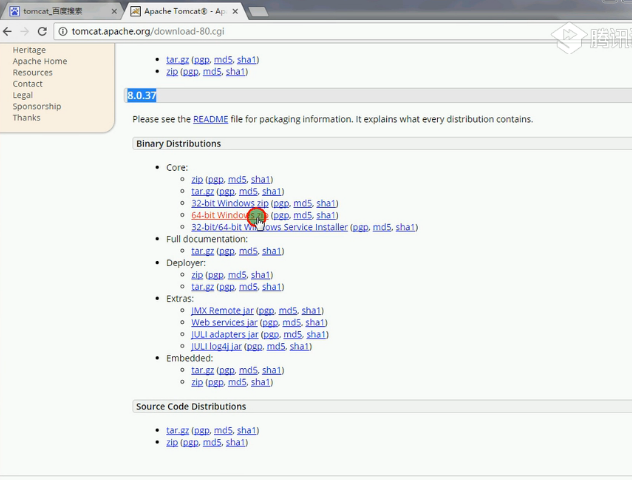
二:将下载的包解压放在(最好是和项目在一个文件夹下)
Tomcat的环境配置:
1.把Tomcat的bin目录:放到系统变量的path中;如下图所示;
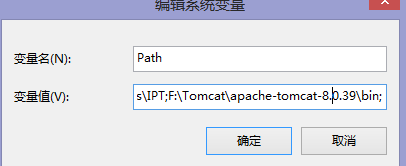
2.新建变量:CATALINA_HOME 值: Tomcat的根目录 如下图所示:

3.新建变量:JAVA_HOME 值: java的jdk根目录

配置startup和shatdown的bat文件
在这两个文件中分别粘贴进两句话:
SET JAVA_HOME=C:Program FilesJavajdk1.8.0_101;
SET TOMCAT_HOME=F:Tomcatapache-tomcat-8.0.39;
修改Tomcat端口号:
Tomcat文件下的--conf文件--server.xml
打开后把默认8080的端口号改成你想要的端口号;(2000以下的数字大都是系统的端口号,最好设置2000以上的硕子作为端口号)
